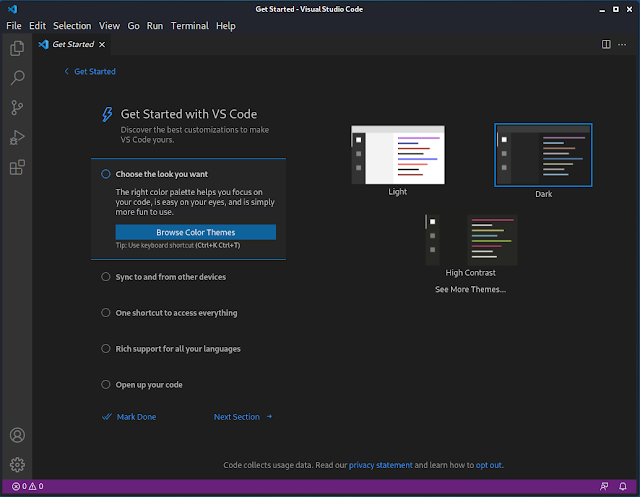Visual Studio Code è un editor di codice sorgente gratuito sviluppato da Microsoft per i sistemi Windows, Linux e macOS. Combina la semplicità di un editor di codice sorgente con potenti strumenti di sviluppo, come il completamento del codice IntelliSense e il debug. Si tratta di uno strumento molto apprezzato tra gli sviluppatori e in questo breve articolo vedremo come installarlo in ambiente Kali Linux. Per l'installazione utilizzeremo il repository ufficiale APT prima, però, aggiorniamo il repository e installiamo il package indicato di seguito
sudo apt update
sudo apt install curl gpg software-properties-common apt-transport-https
 |
| FIG 1 - Aggiornamento repository e installazione package |
Importiamo la chiave Microsoft GPG in Linux con il comando
curl -sSL https://packages.microsoft.com/keys/microsoft.asc | sudo apt-key add -
Il prossimo passo consiste nell'aggiungere il repository APT per Visual Studio Code a Kali Linux
echo "deb [arch=amd64] https://packages.microsoft.com/repos/vscode stable main" | sudo tee /etc/apt/sources.list.d/vscode.list
 |
| FIG 2 - Aggiungere repository per Visual Studio Code |
Infine avviare l'installazione con i comandi
sudo apt update
sudo apt install code
 |
| FIG 3 - Installazione Visual Studio Code |
L'installazione non richiede molto tempo ma dipende dalla velocità di connessione ad Internet. Terminata l'installazione eseguire Visual Studio Code con il comando
code
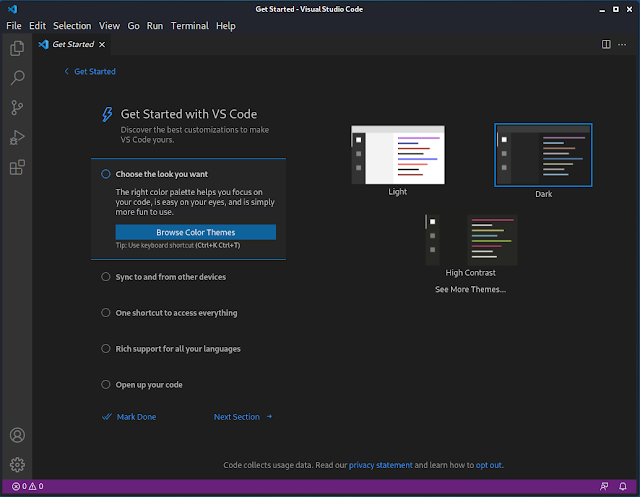 |
| FIG 4 - Visual Studio Code per Kali Linux |